git rebase란?
rebase는 말 그대로 (re-base)로 베이스를 재배치한다는 뜻
- Git에서 한 브랜치에서 다른 브랜치로 합치는 방법은 Merge와 Rebase다.
- Merge와 Rebase의 실행결과는 같지만 커밋 히스토리가 달라진다.
- Merge는 쉽고 안전하지만 커밋히스토리가 지저분할 수 있다 반면 Rebase는 잘 모르고 사용할 경우 위험할 수 있어 까다롭지만 커밋히스토리를 깔끔하게 관리할 수 있다.
- Rebase는 base를 새롭게 설정한다는 의미로 이해하면 좋다.
rebase와 merge와의 차이점
그럼 두 개의 브랜치로 나뉘어진 커밋 히스토리가 있는 상황에서 Merge 와 Rebase를 비교해 본 후 Rebase에 대해 좀 더 자세히 알아보자
merge를 통한 통합
- Merge로 통합하기
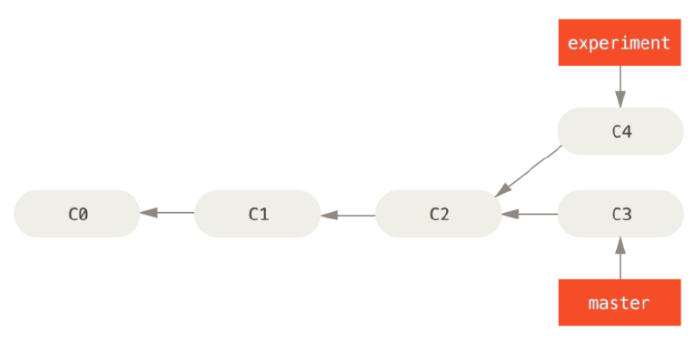
이 두 브랜치를 합치는 가장 쉬운 방법은 merge 명령을 이용해 3-way Merge로 새로운 커밋을 만들어내는 것입니다.
이 때 내부적으로 공통조상인 C2를 이용하게 됩니다.
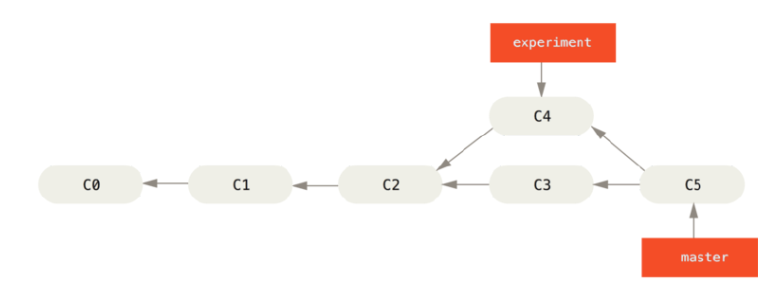
rebase
- 두 브랜치가 나뉘어 있는 아까와 같은 상황에서 시작합니다.
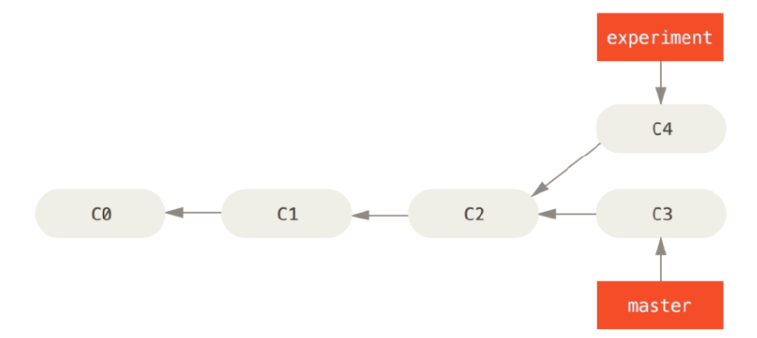
experiment브랜치로 이동해 master를 base삼아 Rebase 하겠다는 의미입니다.
$ git checkout experiment
$ git rebase master
First, rewinding head to replay your work on top of it...
Applying: added staged command그러면 내부에서는 master가 base가 되고, C3과 C4의 차이를 임시 저장하는 공간에 저장합니다. 이 임시저장 공간을 Patch라고 합니다.
그리고 base가 되는 master에 Patch들이 적용됩니다. (이렇게 생각하는 편이 개인적으로 이해하기 좋다고 생각해 적었습니다.)
다시 정리하겠습니다.
- 공통 커밋(C2)에서 시작해서 현재 체크아웃한 experiment 브랜치가 가리키는 커밋까지
diff를 차례대로 만들어Patch에 저장 - experiment브랜치가 master브랜치를 가리키게 함
- C3에 Patch를 순서대로 적용
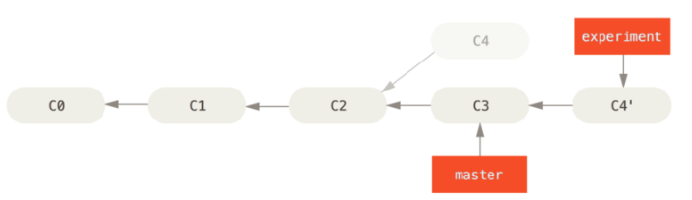
3. 아까 Merge와 다른점이 눈에 확연히 보입니다!
커밋들이 여러갈래로 있었던 Merge와 다르게 커밋 히스토리가 한 줄로 깔끔하게 정렬된 것을 볼 수 있습니다.
이제 마지막으로 master브랜치를 Fast-forward 시킵니다.
$ git checkout master
$ git merge experiment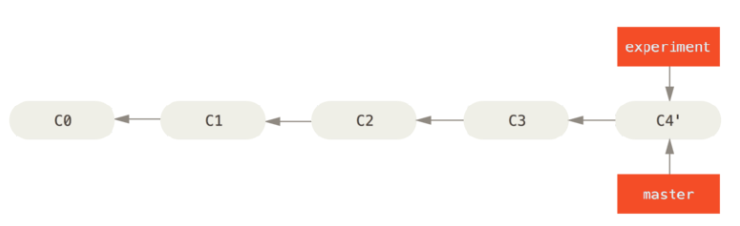
Merge의 결과에서의 C5가 위 사진의 C4'는 내용이 같습니다.
결과적으로 봤을 때는 서로 다를게 없습니다. 하지만 Rebase가 좀 더 깨끗한 히스토리를 만듭니다.
Rebase는 그래서 보통 리모트 브랜치에 커밋을 깔끔하게 적용하고 싶을 때 사용합니다.
또 다른 차이점은 Rebase는 브랜치의 변경사항 Patch를 이용한다는 점, Merge의 경우는 두 브랜치의 최종 결과만을 가지고 합친다는 점입니다.
git rebase 옵션
[의미 분석]
- p = pick
pick 또는 p 는 해당 커밋을 수정하지 않고 그냥 사용하겠다 라는 명령어입니다. 디폴트로 실행되는 명령어이므로 vim에서 내용을 편집하지 않고 종료한다면 아무런 변경 사항 없이 리베이스가 종료됩니다.
이런 특성을 가진 pick을 이용해서 커밋 순서을 재정렬하거나, 아예 커밋을 삭제하는 용도로 사용할 수도 있습니다.
- r = reword
reword 또는 r 는 커밋 메시지를 수정하기 위한 명령어입니다.
reword 명령어를 입력한 후 vim을 종료하면, 커밋 메시지를 vim에서 수정할 수 있게 됨
- e = edit
edit 또는 e 는 커밋의 명령어 뿐만 아니라 작업 내용도 수정할 수 있게 하는 명령어입니다.
명령어 edit을 사용하면, 해당 커밋으로 HEAD가 옮겨지고, git commit --amend로 커밋을 수정하고,
git rebase --continue 를 입력하여 수정을 완료시킬 수 있음
- s = squash
f = fixup
squash와 s, fixup과 f는 해당 커밋을 이전 커밋과 합치는 명령어
squash 는 각 커밋들의 메시지가 합쳐지는 반면,
fixup 은 이전의 커밋 메시지만 남기는 차이점
squash를 통하여 합쳐진 메시지는 commit description 으로 들어간것을 확인할 수 있음
- x = exec
exec 또는 x 는 리베이스 도중에 실행할 쉘 커맨드를 입력할 수 있게 해주는 명령어입니다.
- b = break
break 또는 b 는 그냥 말 그대로 해당 라인에서 리베이스를 일시중지하는 명령어입니다.
다시 재개하려면 git rebase --continue 를 입력하면 됩니다.
- drop
drop 또는 d 는 해당 커밋을 명시적으로 삭제하는 명령어입니다. 위에서 pick 명령어로 삭제하는 것과 동일한 결과물이 나옵니다.
- m = merge
merge 또는 m 옵션은 머지 커밋을 만들면서 머지하는 명령어입니다.
다른 브랜치에서 작업한 커밋을 가져와서, 리베이스 중에 머지시키고, commit 메시지 작성
여러 commit 합치기
1. 무엇을 합칠지 확인
$ git log --pretty=oneline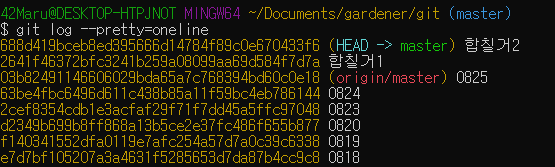
2. rebase 활용
# 3개의 메시지 합치기
# i = interactive 즉, 대화형 실행옵션
$ git rebase -i HEAD~3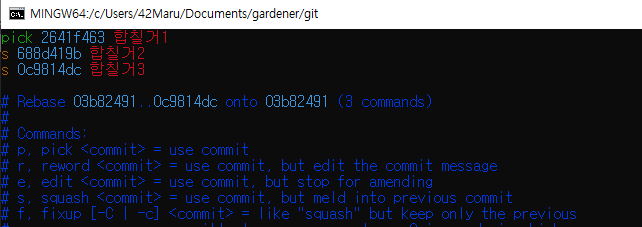
-
처음에 다 pick이라고 되어있을 텐데, 맨 처음 것을 놔두고 나머지는 s 로 바꾸고 ( pick => s )
esc > :wq 엔터- 그럼 합칠거1 메시지로 합칠거2, 합칠거3 를 합치겠다는 의미
-
이렇게 하고나면 commit 메시지를 수정하는 창이 나오게 됨
수정할것 있으면 수정하고, esc > :wq- 기본적으로 pick에 저장되어 있는 커밋메시지를 그대로 쓰고,
commit description 에 합쳐진 commit 메시지들이 나열되는 형태를 띔
- 기본적으로 pick에 저장되어 있는 커밋메시지를 그대로 쓰고,

git diff
파일의 어떤 내용이 변경되었는지 차이점을 비교할 수 있다.
Working Directory와 Staging Area간의 비교도 가능하고
commit간의 비교, branch간의 비교도 가능하다.
관련 명령어 정리
-
commit된 파일상태와 현재 수정중인 상태 비교
git diff -
commit된 파일상태와 add된 파일 상태 비교
git diff --staged -
commit간의 상태 비교하기 - commit hash 이용
git diff [비교할commit해쉬1] [비교할commit해쉬2]
ex ) git diff 048171 0c747d -
commit간의 상태 비교하기 - HEAD 이용
ex)git diff HEAD HEAD^
가장 최근의 커밋과 그 전의 커밋을 비교한다 -
branch간의 상태 비교하기 - HEAD 이용
git diff [비교할branch1] [비교할branch2]
ex ) git diff feature/test origin/master
local의 feature/test브런치와 remote의 master branch 비교
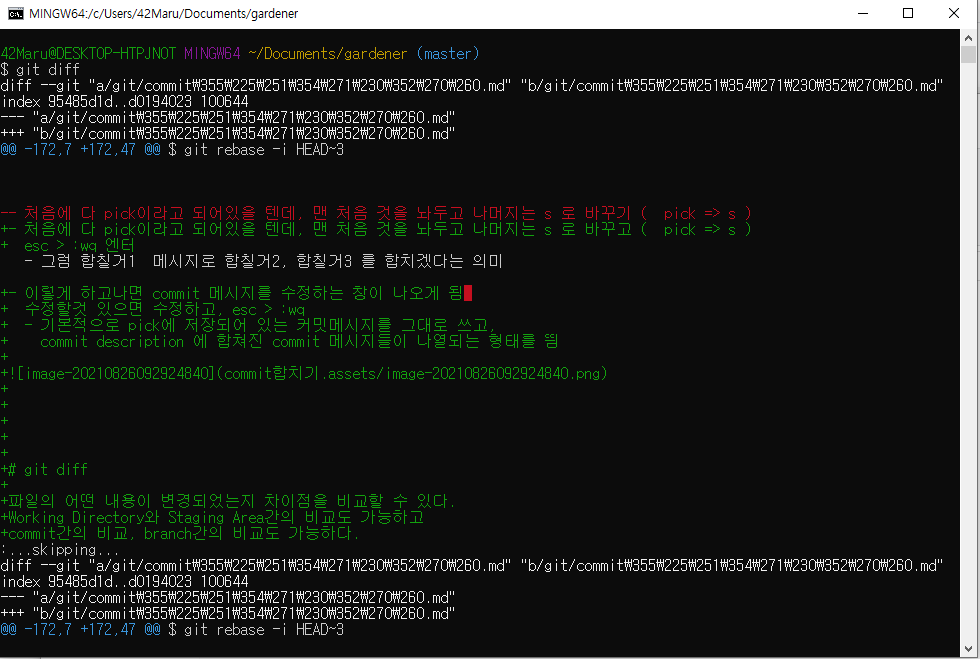
git show
해당 커밋들에 어떤 수정사항이 있었는지 커밋정보를 확인하기 위해 사용되어진다.
-
git show: 현재 브랜치의 가장 최근 커밋 정보를 확인함 -
git show 커밋해시값: 특정 커밋 정보를 확인함 -
git show HEAD: HEAD 포인터가 가리키는 커밋정보를 확인함 -
git show 커밋해시값 또는 HEAD^:-
마지막에
^표시가 있다.^표시 한 개면 한 개전 두 개면 두 개전, 갯수로 얼마나 이전 값인지 알수 있음
-
~숫자는 명시적으로 몇개 전인지 표시합니다.
-
